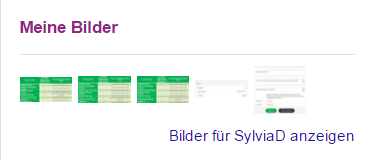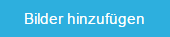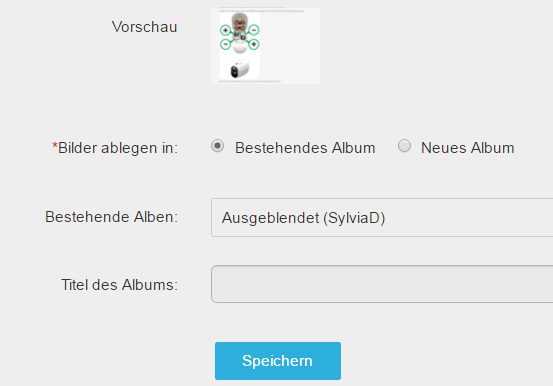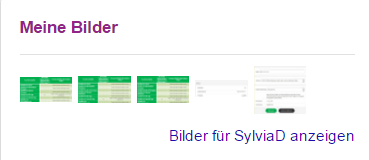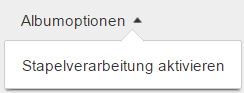Das Thema wurde wegen der Inaktivität geschlossen. Wir hoffen, Du wirst Dich die Community anschließen, indem Du einen neuen Beitrag in einem geöffnet Post hinzufügen bzw. einen neuen Post erstellen wirst.
Bilder
- RSS-Feed abonnieren
- Thema als neu kennzeichnen
- Thema als gelesen kennzeichnen
- Diesen Thema für aktuellen Benutzer floaten
- Lesezeichen
- Abonnieren
- Drucker-Anzeigeseite
- Als neu kennzeichnen
- Lesezeichen
- Abonnieren
- Stummschalten
- RSS-Feed abonnieren
- Kennzeichnen
- Anstößigen Inhalt melden
Sie können Bilder in Ihre Galerie hochladen und sie and die Beiträge einbinden, und wenn Sie einen genug hoch Rang verdient haben, dann werden Sie auch ein Bild als Avatar verwenden können. Jedes Mal, wenn Sie ein Bild in der Community hochladen, wird es in Ihrer Bildergalerie gespeichert. Sie können Bilder in Ihre Galerie hochladen, ohne sie in einen Beitrag einzureichen oder als Avatar einzustellen. Einige Leute mögen Bildschirmfotos ihrer Hardware Konfiguration, Lieblingsaktivitäten, Zitate oder Bilder ihrer Haustiere zu teilen und wir ermutigen Sie, Ihr Profil zu personifizieren, so wie Sie möchten.
Um sicherzustellen, dass unsere Community ein sicherer und unterhaltsamer Ort für alle ist, benötigen alle Bilder eine Genehmigung von Moderatoren. Daher kann es zu Verzögerungen kommen, bis Ihr Bild für Sie und andere sichtbar sein wird. Das Moderationsteam wird die Bilder so schnell wie möglich freigeben.
Nachstehend finden Sie einige Richtlinien, die beim Posten von Bildern berücksichtigt werden sollten:
- Geben Sie keine persönliche Daten an wie Ihren Namen, Ihre IP/MAC-Adresse, Ihre Kreditkarte, Ihre Adresse, Ihr Passwort oder andere sensible Informationen.
- Nutzen Sie keine vulgäre, profane oder beleidigende Sprache oder Bilder.
So laden Sie ein Bild zu Ihrer Bildergalerie hoch:
- Gehen Sie zu Ihrer Profilseite.
- Klicken Sie im Abschnitt Meine Bilder rechts auf Bilder für Ihren Benutzernamen anzeigen.
3. Klicken Sie auf Bild hinzufügen.
4. Klicken Sie auf Dateien auswählen und wählen Sie ein Bild aus, das hochgeladen werden soll
5. Klicken Sie auf Album auswählen und entscheiden Sie, wo das Bild gespeichert werden soll. Hinweis: Wählen Sie im Dropdown-Menü Alben ausblenden, wenn dieses Bild privat sein sollte. Private Bilder werden nicht angezeigt, wenn andere Community-Mitglieder Ihre Bildergalerie ansehen. Sie erscheinen nur dann, wenn Sie es in einem Post hinzufügen.
- Klicken Sie auf Speichern.
Bild in einen Beitrag einfügen:
- Beginnen Sie einen neuen Beitrag.
- Klicken Sie auf das Bild-Symbol in der Optionen-Leiste, oben in der Beitrag-Feld
3. Füllen Sie benötigten Informationen aus und klicken Sie auf Bild einfügen.
Bilder ansehen:
- Gehen Sie zu Ihrer Profilseite. Eine Vorschau Ihrer hochgeladenen Bilder befindet sich rechts im Abschnitt Meine Bilder.
- Klicken Sie auf Bilder für Ihren Benutzernamen anzeigen.
- Um alle Bilder eines Albums anzuzeigen, klicken Sie auf das Album. Klicken Sie auf ein Bild, um mehr darüber zu sehen. Um alle Bilder anzuzeigen, klicken Sie auf Alle Bilder.
So ändern Sie alle Bilder auf einmal (z. B. privat oder löschen):
- Wählen Sie Bilder.
- Klicken Sie auf Stapelverarbeitung aktivieren.
3. Klicken Sie auf Albumoptionen wieder und wählen Sie die Aktion aus, die Sie ausführen möchten.
So zeigen Sie die öffentlichen Bilder eines anderen Benutzers an:
- Klicken Sie auf den Benutzernamen des Community-Mitglieders, um zur Profilseite dieses Benutzers zu gelangen.
Eine Vorschau der gemeinsamen Bilder des Benutzers wird auf der rechten Seite angezeigt.
- Klicken Sie auf Bilder für ihren Benutzernamen anzeigen.
- Beschriftungen:
-
Community Ankündigungen